pdf转word怎么保留原排版?这二个方法快来学!
pdf文件由于其格式固定和不易编辑的特性,常被用于正式文档的传输和存档。然而,当我们需要编辑p
pdf文件由于其格式固定和不易编辑的特性,常被用于正式文档的传输和存档。然而,当我们需要编辑pdf内容时,将其转换为word文档成为一种常见需求。然而,许多用户在转换后发现排版混乱,影响使用体验。那么,如何在pdf转word时保留原排版呢?本文将介绍两种方法,帮助你在pdf转word时尽可能保留原排版。
方法一:使用Adobe Acrobat DC(付费)
Adobe Acrobat DC是由Adobe官方推出的PDF编辑工具,支持高质量的PDF转Word功能,能够最大程度保留原文档的排版、字体、图片等元素。
优点:排版保留度高,支持复杂文档,支持同时转换多个PDF文件。
缺点:需要订阅Adobe Acrobat DC服务,价格较高,功能较多,新手可能需要时间熟悉操作。
推荐工具:Adobe Acrobat DC
操作步骤:
1、启动Adobe Acrobat DC:安装并运行软件,点击“文件”>“打开”,选择需要转换的PDF文件。

2、选择导出功能:点击右侧工具栏的“导出PDF”按钮。
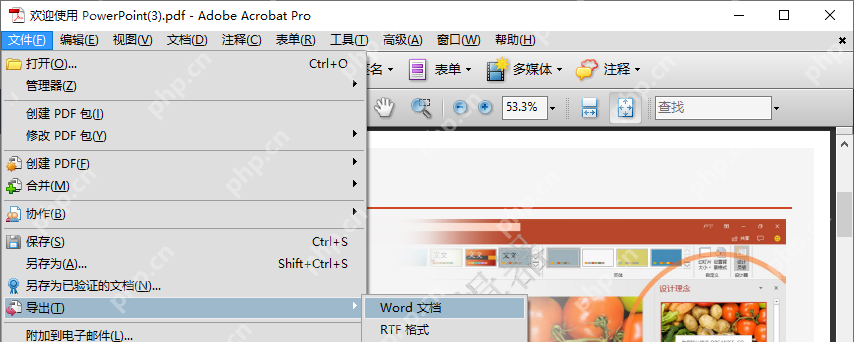
3、选择导出格式:在导出格式中选择“Microsoft Word”>“Word文档”。
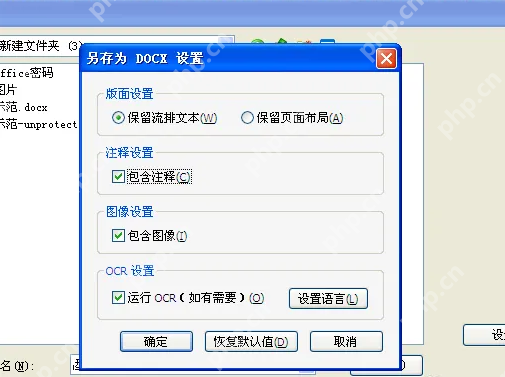
4、设置导出选项:点击“设置”按钮,勾选“保留页面布局”和“嵌入字体”选项。
5、导出文件:点击“导出”按钮,选择保存位置,等待转换完成。
注意:确保PDF文件中的字体已嵌入,否则转换后可能出现字体替换问题。对于包含复杂公式的PDF文件,转换后可能需要手动调整。
方法二:使用专业转换软件(免费/付费)
专业转换软件具备先进的转换算法和格式识别技术,能够准确地还原PDF文档中的文本、图像、格式和布局。这种方法适用于需要高质量转换效果的用户,特别是当PDF文件包含复杂排版和多种元素时。
优点:转换质量高,能够准确还原原始文档的排版和格式,提供丰富的设置选项,满足个性化需求,支持批量转换,提高工作效率。
缺点:需要下载和安装软件,占用一定系统资源,部分高级功能可能需要付费解锁。
推荐工具:PHP中文网PDF转换器
操作步骤:
1、下载并打开PHP中文网客户端。
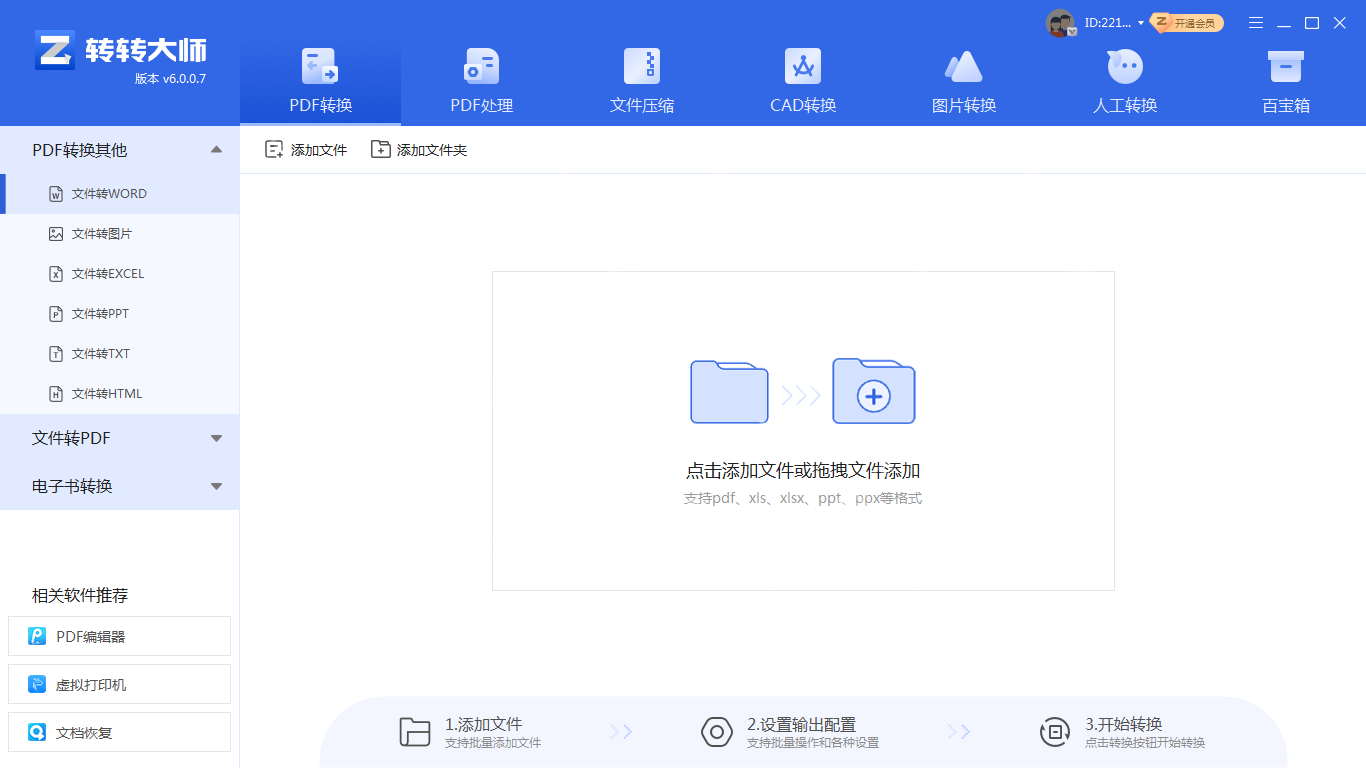
2、软件默认设置为PDF转Word。
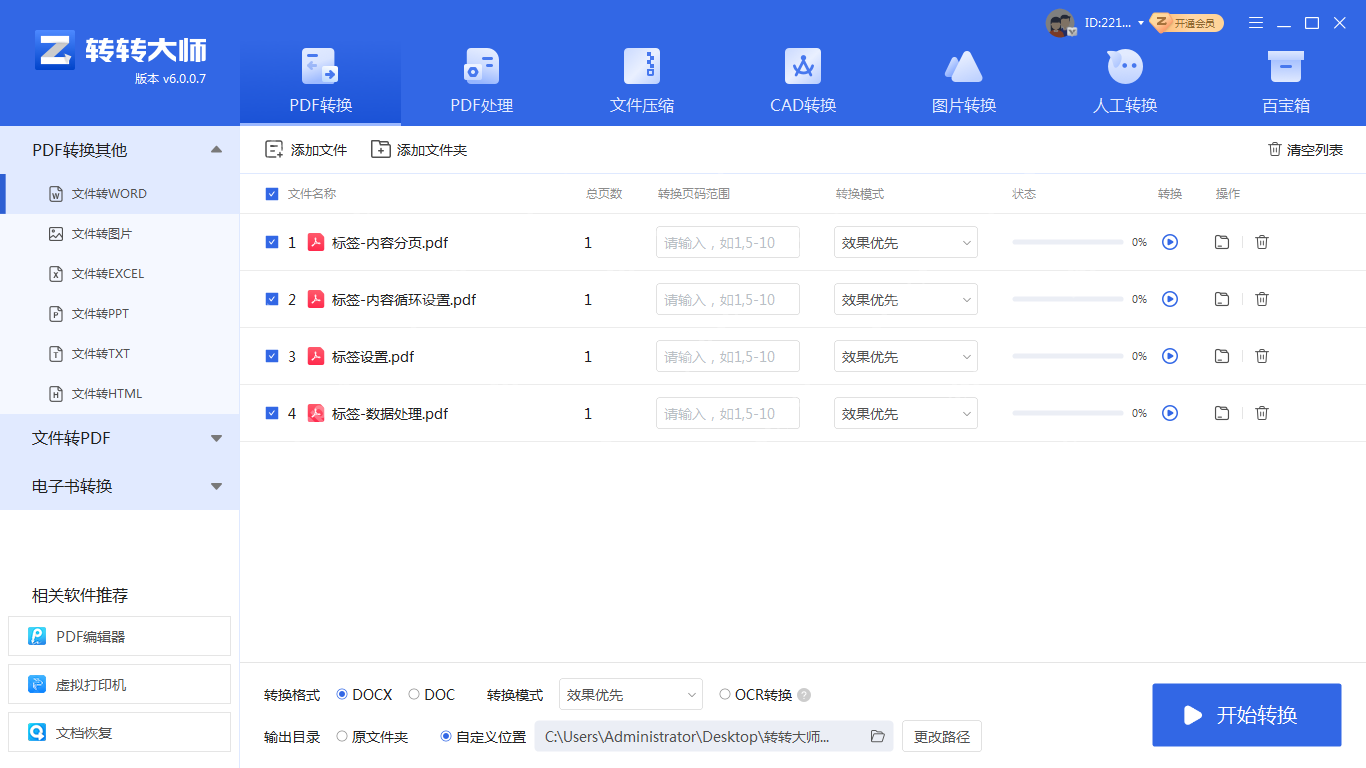
3、若需批量转换,可一次选中多个文件或添加文件夹,然后点击开始转换。

4、转换完成。
注意:在转换前,确保PDF文件的文本结构清晰,避免图像扫描生成的PDF文件导致转换效果不佳。根据需要调整转换设置,如保留原始页面布局、字体样式和大小等。转换后仔细检查Word文档,对可能出现的格式偏差进行手动调整。
总结
菜鸟下载发布此文仅为传递信息,不代表菜鸟下载认同其观点或证实其描述。
相关文章
更多>>热门游戏
更多>>热点资讯
更多>>热门排行
更多>>- 口袋苍穹游戏版本排行榜-口袋苍穹游戏合集-2023口袋苍穹游戏版本推荐
- 霸者天下游戏版本排行榜-霸者天下游戏合集-2023霸者天下游戏版本推荐
- 剑意风流最新排行榜-剑意风流手游免费版下载-剑意风流免费破解版下载
- 天命剑缘手游排行-天命剑缘免费版/单机版/破解版-天命剑缘版本大全
- 荣耀之战手游2023排行榜前十名下载_好玩的荣耀之战手游大全
- 决战盛世系列版本排行-决战盛世系列游戏有哪些版本-决战盛世系列游戏破解版
- 梦幻传奇排行榜下载大全-2023最好玩的梦幻传奇前十名推荐
- 2023神龙猎手手游排行榜-神龙猎手手游2023排行榜前十名下载
- 勇者神途排行榜下载大全-2023最好玩的勇者神途前十名推荐
- 超级联盟排行榜下载大全-2023最好玩的超级联盟前十名推荐
- 2023神魔齐天手游排行榜-神魔齐天手游2023排行榜前十名下载
- 多种热门耐玩的代号A1破解版游戏下载排行榜-代号A1破解版下载大全























